实验说明
1、所用VPC均为微软内部培训时所提供的环境,并基本上搭建完成
2、所参考的实验指导手册,为此实验环境配套手册,原版为英言,我作翻译及实测
实验目的:
在ISA SERVER上配置服务器发布规则,以充许使用SMTP和POP3协议访问Exchange Server
实验所用机器为:Denver-----Florence----Istanbul
Denver是内部网络上contoso.com域的域控制器,上面运行DNS、RADIUS和EXCHANGE2003,同时,也是证书颁发机构(CA)。
Florence运行ISA SERVER EE,这台机器上配有三个网卡,分别连接于内部网络、外围网部和外部网络(INTERNET)。并位于ITALY的阵列中。且运行配置存储服务器(CSS)。
Istanbul是外部网络上的WEB服务器和客户机。运行OUTLOOK2003,且不是某个域的成员。
实验拓朴及IP:

实验步骤:
一、在Istanbul计算机上,启动Outlook Express,然后尝试通过单击“发送/接收”连接到Exchange(POP3)
A、在Istanbul计算机上,依次单击“开始“菜单,“所有程序”,然后单击OUTLOOK为EXPRESS。
B、在OUTLOOK EXPRESS的工具栏上,单击“发送和接收”。
C、在“登陆-CONTOSO邮件”对话框,填定以下信息:
用户名:administrator
密码:password
然后,单击“确定”

Outlook express 将尝试使用POP3协议连接到IP地址为39.1.1.1的服务器(ISA SERVER)。ISA SERVER将阻止该连接。稍待片刻,Outlook express显示一条错误信息,告知与服务器连接失败。
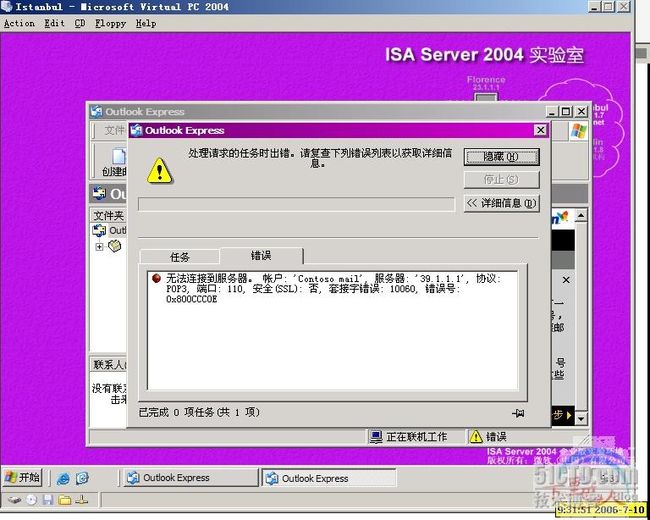
D、单击“隐藏”以关闭错误消息框。
二、在Florence计算机上,创建邮件服务器发布规则:
名称:发布邮件
协议:SMTP、POP3
服务器:10.1.1.5
A、在Florence计算机上,依次单击“开始“菜单,“所有程序”,“Microsoft ISA Server”,然后单击“ISA服务器管理”。此时打开ISA SERVER控制台。
B、在ISA SERVER控制台的左窗格中,依次展开“阵列”、”ITALY”,然后选择“防火墙策略(ITALY)”。
C、在右窗格中,选择第一条规则(如果未定义其他规则,则选择“默认规则”),以指明新规则要添加到规则列表中的位置。
D、在任务窗格中的“任务”选项卡上,单击“发布邮件服务器”。
此时将打开“新建邮件服务器发布规则向导”。这是通用“新建服务器发布规则向导”和“新建WEB发布规则向导”的专用版本。
E、在“新建邮件服务器发布规则向导”对话框的“邮件服务器发布规则名称”文本框中,键入“发布邮件“,然后单击“下一步”。

F、在“选择访问类型”页面上,选择“客户端访问:RPC、IMAP、POP3、SMTP”,然后单击“下一步”。
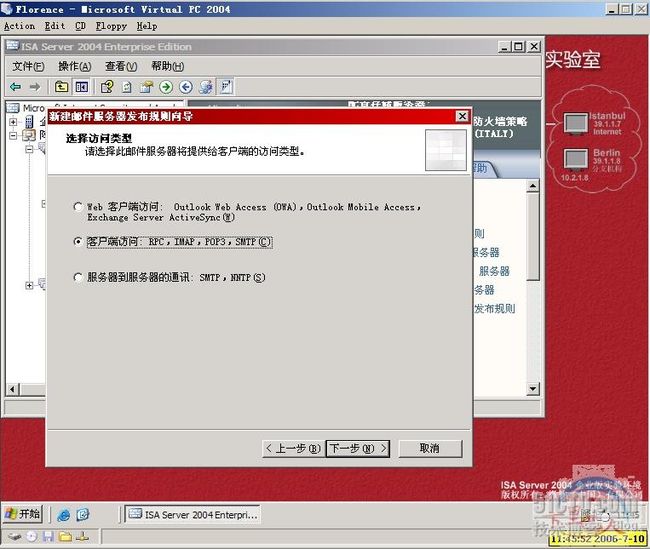
G、在“选择服务”页面上,填写以下信息:
POP3----标准端口:启用
SMTP---标准端口:启用
将其他复选框保留为禁用
然后单击“下一步”
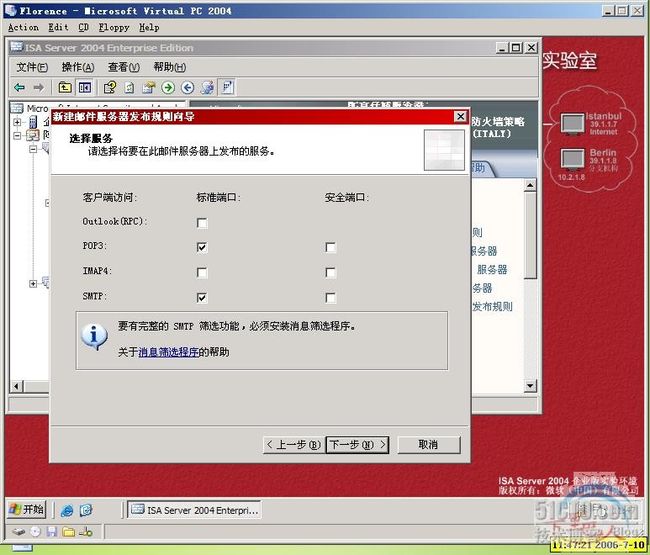
H、在“选择服务器”页面上的“服务器IP地址”文本框中,键入10.1.1.5,然后单击“下一步”。
I、在”IP地址“页面上,选择”外部“,然后单击”下一步“。
J、在“完成新建邮件服务器发布规向导”页面上,单击“完成”。此时将创建两个新的服务器发布规则:“发布邮件SMTP服务器”和“发布邮件POP3服务器”。
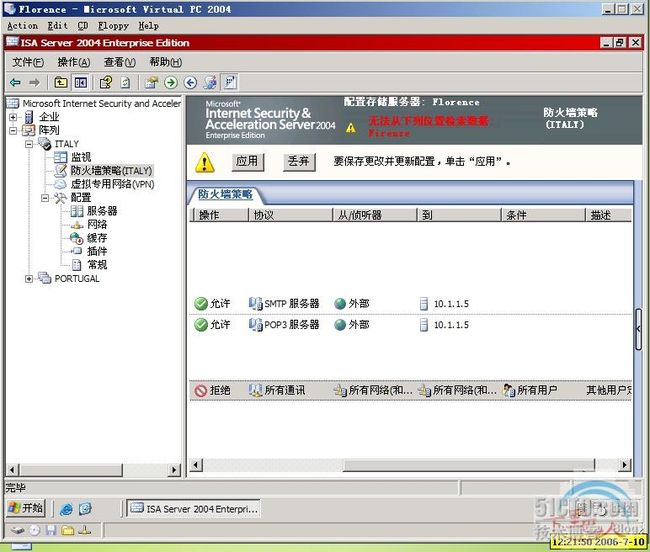
K、请不要单击“应用”以应用此新规则。
L、启动“阵列状态监视器”以讯速查看当前的CSS状态
文件:C:\TOOLS\STATUS\ARRAYSTATUS.HTA
“阵列状态监视器”是一个用于此实验室的HTML应用程序。它可持续显示阵列的CSS同步状态和NBL状态。
这些信息与“监视”节点处ISA SERVER控制台中“配置”选项卡(CSS状态)和“服务”选项卡(NLB状态)上所显示的信息是相同的。
M、 在ISA SERVER控制台中,单击“应用”以应用新规则,然后单击“确定“。等待,直到CSS状态变为”已同步“。

三、在Istanbul计算机上执行以下步骤:
在istanbul计算机上,在Outlook Express中,通过单击“发送/接收”连接到Exchange Server。发送一封电子邮件给[email][email protected][/email]以测试到ISA SERVER的SMTP 和POP3的连接。
A、在Istanbul计算机上,依次单击“开始“菜单,“所有程序”,然后单击OUTLOOK为EXPRESS。
B、在OUTLOOK EXPRESS的工具栏上,单击“发送和接收”。
C、在“登陆-CONTOSO邮件”对话框,填写以下信息:
用户名:administrator
密码:password
然后,单击“确定”
OUTLOOK EXPRESS能够通过POP3协议接到ISA SERVER在其外部接口(39.1.1.1)上发布的EXCHANGE SERVER(10.1.1.5)
D、在工具栏上,单击“创建邮件”。
E、在“新建邮件”窗口中,填写以下信息:
收件人:[email][email protected][/email]
主题:测试通过SMTP/POP3的邮件-1
内容:使用SMTP/POP3发布EXCHANGE
然后单击“发送“
OUTLOOK EXPRESS会立即发送该邮件。
注意:收件箱中不会显示新邮件。与可用来连接到EXCHANGE SERVER的一些其他方法(RPC、OWA)有所不同,SMTP/POP3连接不支持新邮件的通知功能。
F、在工具栏上,单击“发送/接收”。
此时,收件箱中将会显示新邮件。该结果表明,OUTLOOK EXPRESS已使用到ISA SERVER的SMTP/POP3连接成功地连接到DENVER计算机的EXCHANGE SERVER。
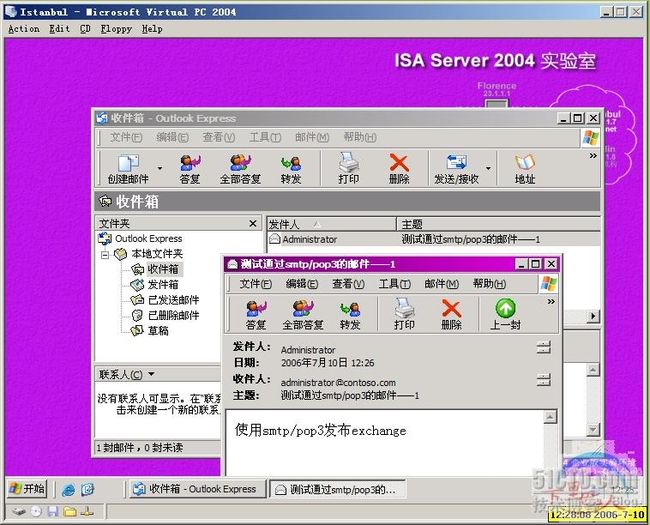
G、关闭OUTLOOK EXPRESS,实验结束!
1、所用VPC均为微软内部培训时所提供的环境,并基本上搭建完成
2、所参考的实验指导手册,为此实验环境配套手册,原版为英言,我作翻译及实测
实验目的:
在ISA SERVER上配置服务器发布规则,以充许使用SMTP和POP3协议访问Exchange Server
实验所用机器为:Denver-----Florence----Istanbul
Denver是内部网络上contoso.com域的域控制器,上面运行DNS、RADIUS和EXCHANGE2003,同时,也是证书颁发机构(CA)。
Florence运行ISA SERVER EE,这台机器上配有三个网卡,分别连接于内部网络、外围网部和外部网络(INTERNET)。并位于ITALY的阵列中。且运行配置存储服务器(CSS)。
Istanbul是外部网络上的WEB服务器和客户机。运行OUTLOOK2003,且不是某个域的成员。
实验拓朴及IP:

实验步骤:
一、在Istanbul计算机上,启动Outlook Express,然后尝试通过单击“发送/接收”连接到Exchange(POP3)
A、在Istanbul计算机上,依次单击“开始“菜单,“所有程序”,然后单击OUTLOOK为EXPRESS。
B、在OUTLOOK EXPRESS的工具栏上,单击“发送和接收”。
C、在“登陆-CONTOSO邮件”对话框,填定以下信息:
用户名:administrator
密码:password
然后,单击“确定”

Outlook express 将尝试使用POP3协议连接到IP地址为39.1.1.1的服务器(ISA SERVER)。ISA SERVER将阻止该连接。稍待片刻,Outlook express显示一条错误信息,告知与服务器连接失败。
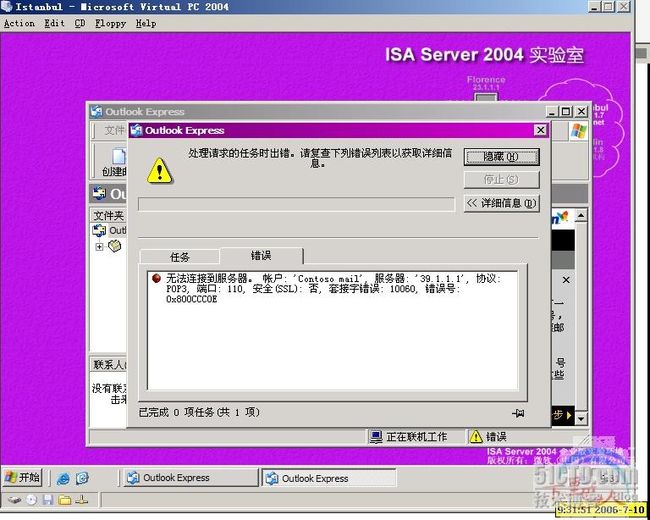
D、单击“隐藏”以关闭错误消息框。
二、在Florence计算机上,创建邮件服务器发布规则:
名称:发布邮件
协议:SMTP、POP3
服务器:10.1.1.5
A、在Florence计算机上,依次单击“开始“菜单,“所有程序”,“Microsoft ISA Server”,然后单击“ISA服务器管理”。此时打开ISA SERVER控制台。
B、在ISA SERVER控制台的左窗格中,依次展开“阵列”、”ITALY”,然后选择“防火墙策略(ITALY)”。
C、在右窗格中,选择第一条规则(如果未定义其他规则,则选择“默认规则”),以指明新规则要添加到规则列表中的位置。
D、在任务窗格中的“任务”选项卡上,单击“发布邮件服务器”。
此时将打开“新建邮件服务器发布规则向导”。这是通用“新建服务器发布规则向导”和“新建WEB发布规则向导”的专用版本。
E、在“新建邮件服务器发布规则向导”对话框的“邮件服务器发布规则名称”文本框中,键入“发布邮件“,然后单击“下一步”。

F、在“选择访问类型”页面上,选择“客户端访问:RPC、IMAP、POP3、SMTP”,然后单击“下一步”。
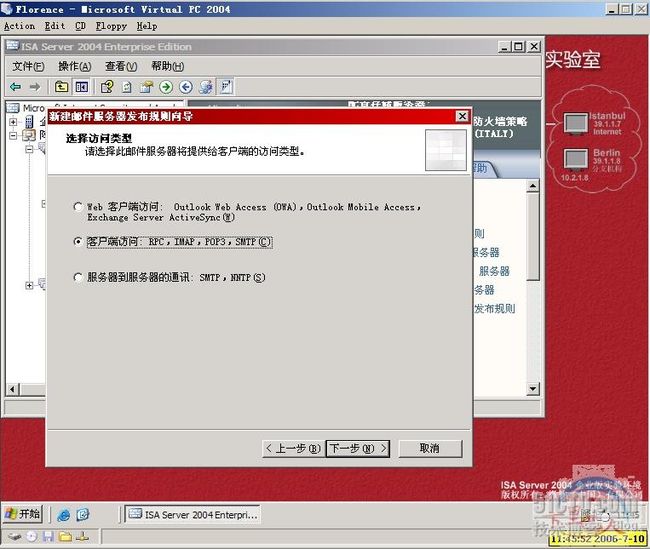
G、在“选择服务”页面上,填写以下信息:
POP3----标准端口:启用
SMTP---标准端口:启用
将其他复选框保留为禁用
然后单击“下一步”
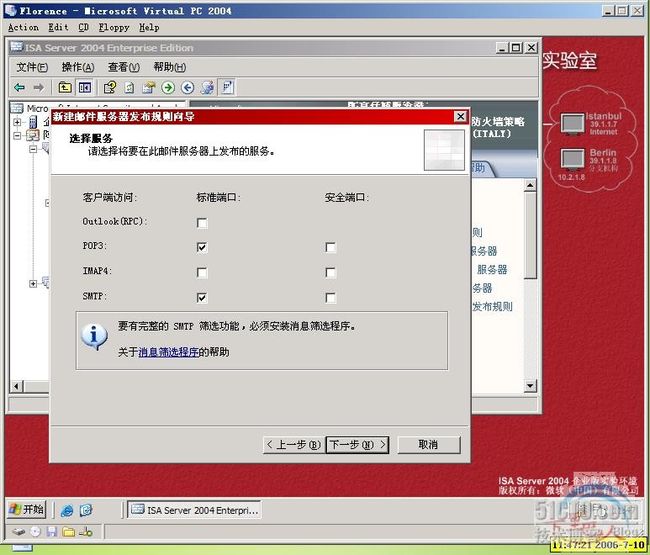
H、在“选择服务器”页面上的“服务器IP地址”文本框中,键入10.1.1.5,然后单击“下一步”。
I、在”IP地址“页面上,选择”外部“,然后单击”下一步“。
J、在“完成新建邮件服务器发布规向导”页面上,单击“完成”。此时将创建两个新的服务器发布规则:“发布邮件SMTP服务器”和“发布邮件POP3服务器”。
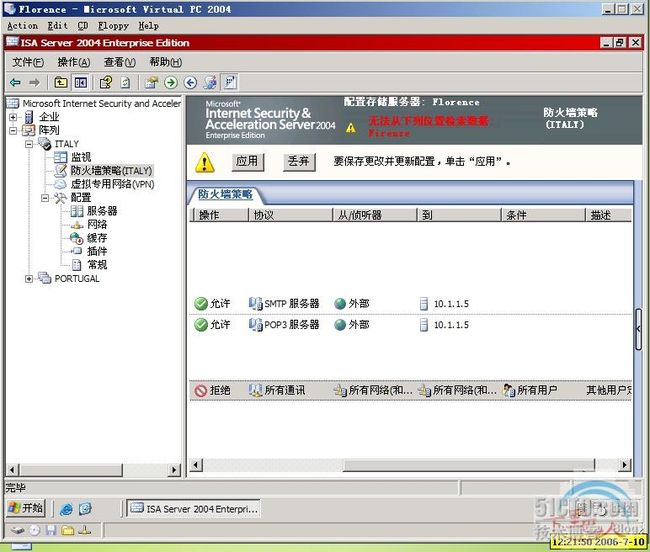
K、请不要单击“应用”以应用此新规则。
L、启动“阵列状态监视器”以讯速查看当前的CSS状态
文件:C:\TOOLS\STATUS\ARRAYSTATUS.HTA
“阵列状态监视器”是一个用于此实验室的HTML应用程序。它可持续显示阵列的CSS同步状态和NBL状态。
这些信息与“监视”节点处ISA SERVER控制台中“配置”选项卡(CSS状态)和“服务”选项卡(NLB状态)上所显示的信息是相同的。
M、 在ISA SERVER控制台中,单击“应用”以应用新规则,然后单击“确定“。等待,直到CSS状态变为”已同步“。

三、在Istanbul计算机上执行以下步骤:
在istanbul计算机上,在Outlook Express中,通过单击“发送/接收”连接到Exchange Server。发送一封电子邮件给[email][email protected][/email]以测试到ISA SERVER的SMTP 和POP3的连接。
A、在Istanbul计算机上,依次单击“开始“菜单,“所有程序”,然后单击OUTLOOK为EXPRESS。
B、在OUTLOOK EXPRESS的工具栏上,单击“发送和接收”。
C、在“登陆-CONTOSO邮件”对话框,填写以下信息:
用户名:administrator
密码:password
然后,单击“确定”
OUTLOOK EXPRESS能够通过POP3协议接到ISA SERVER在其外部接口(39.1.1.1)上发布的EXCHANGE SERVER(10.1.1.5)
D、在工具栏上,单击“创建邮件”。
E、在“新建邮件”窗口中,填写以下信息:
收件人:[email][email protected][/email]
主题:测试通过SMTP/POP3的邮件-1
内容:使用SMTP/POP3发布EXCHANGE
然后单击“发送“
OUTLOOK EXPRESS会立即发送该邮件。
注意:收件箱中不会显示新邮件。与可用来连接到EXCHANGE SERVER的一些其他方法(RPC、OWA)有所不同,SMTP/POP3连接不支持新邮件的通知功能。
F、在工具栏上,单击“发送/接收”。
此时,收件箱中将会显示新邮件。该结果表明,OUTLOOK EXPRESS已使用到ISA SERVER的SMTP/POP3连接成功地连接到DENVER计算机的EXCHANGE SERVER。
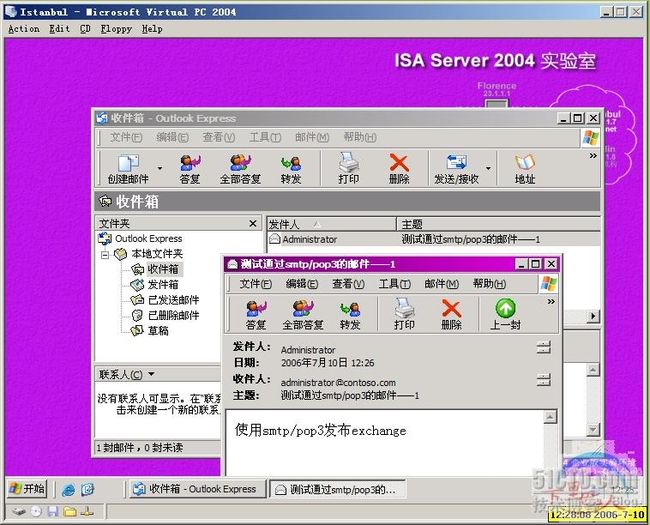
G、关闭OUTLOOK EXPRESS,实验结束!